Mac OS X intègre une fonction unique appelée Partage d'écran qui prend en charge le contrôle à distance de l'écran de l'appareil. Cela permet de garder votre Mac à la maison ou au bureau à portée de main, car vous pouvez contrôler les ordinateurs à distance. Le partage d'écran fonctionne sur toutes les versions de Mac OS X prises en charge.
Avec cette fonctionnalité, un autre utilisateur Mac peut accéder aux composants à l'écran, manipuler des fichiers ou des applications et redémarrer l'autre ordinateur. Au départ, vous devez vous assurer que l'ordinateur dont vous souhaitez afficher l'écran a sa fonction de partage d'écran activée.
Nous vous expliquerons comment configurer Partage d'écran OS X session avec un autre et tout le reste.
Contenus : Partie 1. Comment configurer le partage d'écran entre Mac et MacPartie 2. Échangez les composants du presse-papiers pour partager des fichiersPartie 3. Autres options pour réaliser le partage d'écran Mac OS X
Les gens ont également lu:Générez facilement plus de partage sur Mac: Wi-Fi DirectGuide rapide sur la façon de quitter le mode plein écran sur Mac

Partie 1. Comment configurer le partage d'écran entre Mac et Mac
Basculer sur le partage d'écran
Vous devez activer le partage d'écran sur le Mac que vous souhaitez utiliser comme serveur ou partager.
- Lancez les Préférences Système dans le menu Apple et cliquez sur «Partage».
- Cochez la case à côté de "Partage d'écran”Pour l'activer.
- Configurez l'accès comme essentiel en sélectionnant "Administrateurs»Ou sélectionner un utilisateur autorisé à manipuler à distance le Mac.
- Notez l'adresse IP du Mac, c'est au cœur de la connectivité.
Lorsque le partage est activé sur l'ordinateur serveur, vous pouvez créer un réseau à partir du Mac du client.
Comment modifier l'écran d'un autre Mac
- Lancer une fenêtre du Finder. Le Mac qui a donné accès apparaîtra dans la section Partager. Si vous ne pouvez pas le voir, passez la souris sur le mot Shared et appuyez sur Afficher.
- Cliquez sur tout pour examiner tous les ordinateurs disponibles, puis double-cliquez sur l'écran de celui que vous souhaitez partager.
- Appuyez sur l'écran de partage. Pour les ordinateurs connectés avec un identifiant Apple, la session démarre automatiquement. Sinon, vous devez remplir le nom d'utilisateur et le mot de passe ou demander une autorisation.
- Si une autre personne se connecte au serveur en tant qu'utilisateur distant, vous apercevrez une boîte de dialogue vous invitant à partager l'écran.
Comment afficher le partage d'écran après la configuration
- Lancez une page Finder et cliquez sur le Mac auquel vous souhaitez accéder dans la section Partagé du menu latéral ou connectez-vous en choisissant Aller puis Connecter au serveur.
- Si vous avez déjà stocké l'adresse IP dans vos favoris, appuyez simplement sur l'adresse IP pour vous connecter.
- Si vous n'avez pas enregistré l'adresse IP dans les favoris, entrez simplement l'adresse suivant le format vnc: // adresse IP se connecter.
Connectez-vous à l'écran Mac distant
- Allez au Finder, appuyez sur Commande + K ou abaissez le menu «Aller» et déverrouillez Se connecter au serveur.
- Entrer vnc: // entrez l'adresse IP du Mac auquel vous souhaitez vous connecter et accédez à l'écran.
- Authentifiez-vous en fonction des utilisateurs autorisés et connectez-vous à l'autre Mac pour accéder à l'écran.
- La connexion à un ordinateur distant nécessite des étapes supplémentaires si la machine est située derrière un pare-feu ou un routeur. Par conséquent, un Mac connecté à un routeur Wi-Fi avec plusieurs ordinateurs vous oblige à ouvrez le port VNC pour une connexion à distance.
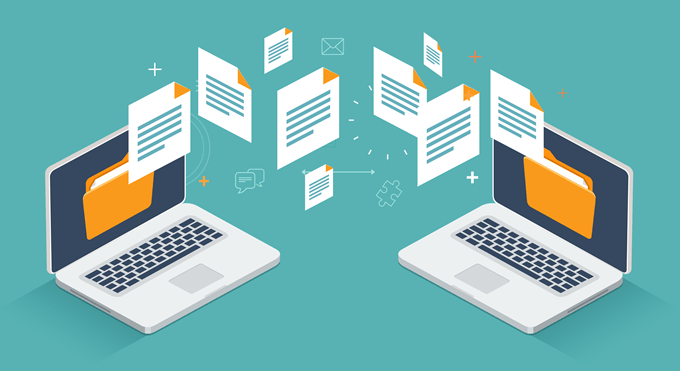
Partie 2. Échangez les composants du presse-papiers pour partager des fichiers
Échange du contenu du presse-papiers
Lorsque vous partagez l'écran d'un ordinateur avec un autre, il est possible de transférer le contenu entre leurs presse-papiers. Par exemple, vous pouvez:
- Mettez en surbrillance et faites glisser du texte ou des images entre les Mac.
- Copiez un lien d'un navigateur Web et collez-le dans un moteur de recherche sur l'autre Mac.
- Copiez du texte ou des images à partir de dossiers sur un Mac pour les coller dans une destination sur l'autre.
- Copiez le contenu d'un document sur un Mac et publiez-le sur le bureau du destinataire pour générer une coupure.
- Démarrez un réseau de partage d'écran avec un autre Mac sur votre ordinateur.
- Sélectionnez Edition> Utiliser le Presse-papiers partagé.
Vous pouvez également utiliser le Presse-papiers universel pour copier du contenu sur un appareil Apple, puis le coller sur un autre.
OS X moderne (10.8 et versions ultérieures) vous permet de partager des éléments entre des ordinateurs Screen Shared par simple glisser-déposer.
Partie 3. Autres options pour réaliser le partage d'écran Mac OS X
Transmettre des fichiers pendant le partage d'écran
Lorsque vous partagez l'écran d'un ordinateur avec un autre appareil, vous pouvez transmettre des fichiers entre les Mac.
- Sur ton ordinateur, lancer une session de partage d'écran avec un autre Mac sur votre grille.
- Mettez en surbrillance un fichier ou un dossier, puis tirez et libérez les fichiers au-dessus de la fenêtre de partage d'écran.

Protocole VNC
Le partage d'écran améliore votre expérience avec le Protocole VNC, qui attire des clients sur de nombreuses plates-formes. Avec VNC, vous pouvez accéder à un Mac à distance et le contrôler à partir d'autres appareils tels que iPhone, machine Linux, Windows, iPad ou Android. Procurez-vous un client VNC pour accéder aux variétés gratuites. Le client Mac se connectera au serveur et vous trouverez instantanément l'écran des serveurs niché dans une fenêtre.
Astuce: Nettoyez Mac pour corriger les bogues de partage d'écran macOS
Le partage d'écran s'arrête, se fige ou se bloque sur un chargement infini si vous essayez de coupler des Mac fatigués ou lents. iMyMac PowerMyMac est livré avec plusieurs fonctionnalités astucieuses pour entretenir votre machine pour des performances dynamiques élevées. Il comprend un nettoyeur intelligent pour effacer les fichiers indésirables du système, récupérer la mémoire et récupérer un espace précieux.
Il est livré avec une interface transparente et intuitive pour que votre Mac continue de fonctionner sur tous les cylindres. Lutter contre la mémoire de l'encombrement permet de faire fonctionner votre Mac plus facilement qu'auparavant. Cela peut corriger les bogues de partage d'écran macOS. iMyMac PowerMyMac offre une solution de maintenance tout-en-un pour éviter les problèmes liés à la négligence.
Conclusion
Le partage d'écran Mac OS X vous permet de vous connecter au bureau d'un Mac distant pour afficher et manipuler le contenu comme si vous étiez devant lui. Heureusement, vous avez plus d'une façon de réussir cette astuce. Le partage d'écran est une fonctionnalité intégrée à Mac. Cela en fait une bouée de sauvetage chaque fois que vous avez besoin d'accéder à un appareil distant.
Avec le partage d'écran, vous pouvez jeter vos trésors de données, lancer des applications ou résoudre un problème urgent dès le départ. Cependant, tout n'est pas de la bière et des quilles, car vous pouvez rencontrer des problèmes de performances avec les applications lancées à distance. Essayer de regarder une vidéo ou d'avoir une oreille pleine d'audio pourrait pousser votre chance trop loin.
Le partage d'écran devrait fonctionner comme assis devant le Mac distant. Dites-nous ci-dessous ces astuces qui ont fonctionné pour vous.



